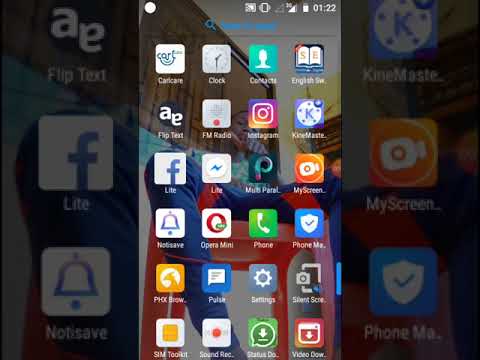WikiHow hii ni kama uoshaji wa huduma kamili kwa kompyuta yako - utajifunza jinsi ya kusafisha machafuko yasiyo ya lazima kwenye diski yako ngumu, fanya mfumo wako wa uendeshaji usasishe, na uondoe virusi na programu hasidi. Pia utajifunza jinsi ya kusafisha salama nje ya desktop yako au kompyuta ya mbali kwa hivyo inaonekana kung'aa na mpya!
Hatua
Sehemu ya 1 ya 2: Kusafisha Programu ya Kompyuta yako

Hatua ya 1. Pata sasisho mpya
Mfumo wa uendeshaji uliopitwa na wakati unaweza kusababisha kila aina ya shida na kukuacha ukikabiliwa na virusi na programu hasidi zingine. Kusakinisha visasisho vipya vya Windows na MacOS inahakikisha una viraka vya hivi karibuni vya usalama na huduma mpya zaidi. Ikiwa umezima sasisho, au huna uhakika ikiwa kompyuta yako inasasishwa, fuata hatua zilizopewa hapa chini kuangalia:
-
Windows:
Kwenye menyu ya Mwanzo, bonyeza kitufe cha Mipangilio ikoni ya gia, kisha bonyeza Sasisha na Usalama. Ikiwa sasisho yoyote inasubiri, bonyeza Sakinisha sasa katika jopo la kulia kuzipata. Ikiwa sivyo, bonyeza Angalia vilivyojiri vipya, na kisha fuata maagizo yoyote kwenye skrini.
Windows husasisha kiotomatiki nyuma wakati wa matumizi ya kawaida. Wakati mwingine utahamasishwa kuanzisha tena kompyuta yako kumaliza kusasisha-hakikisha uhifadhi chochote unachofanya kazi kabla ya kufanya hivi
-
MacOS:
Bonyeza menyu ya Apple kwenye kona ya juu kushoto ya skrini yako, chagua Mapendeleo ya Mfumo, na kisha bonyeza Sasisho la Programu. Ikiwa sasisho zinapatikana, bonyeza Sasisha Sasa kuziweka. Ikiwa kuna toleo jipya zaidi la MacOS, utaona Kuboresha sasa bonyeza-chaguo hii kusanikisha toleo la hivi karibuni na kubwa zaidi la mfumo wa uendeshaji.

Hatua ya 2. Ondoa faili ambazo hauitaji
Kuishiwa nafasi kwenye gari yako ngumu? Wote Windows na MacOS zina zana rahisi zilizojengwa ambazo zinaweza kukusaidia kupata na kuondoa faili zisizohitajika.
-
Windows:
- Kusafisha Disk ni zana nzuri inayoweza kukusaidia kufuta faili za mfumo zisizohitajika kutoka kwa PC yako. Ili kuifungua, Bonyeza Kitufe cha Windows + S kuamsha Utafutaji wa Windows, chapa kusafisha, na kisha bonyeza Kusafisha Disk.
-
Sense ya Uhifadhi:
Sense ya Uhifadhi inahakikisha faili ambazo hazihitajiki (kama faili zilizofutwa kwenye Recycle Bin, backups za zamani, na visakinishaji vya zamani vya sasisho) zinafutwa kiatomati wakati nafasi yako ya diski kuu inapokuwa chini sana. Fungua menyu ya Mwanzo, bonyeza Mipangilio, bonyeza Mfumo, na kisha bonyeza Uhifadhi. Ikiwa Sense ya Uhifadhi haijawezeshwa, unaweza kuiwasha sasa.
-
MacOS:
Ili kujua ni kiasi gani cha kuhifadhi kinachopatikana, bonyeza menyu ya Apple, chagua Kuhusu Mac hii, na kisha bonyeza Uhifadhi. Bonyeza Simamia kitufe karibu na habari yako ya uhifadhi kupata vifaa na mapendekezo anuwai ya uhifadhi, pamoja na chaguo la Hifadhi kwenye iCloud, Boresha Uhifadhi, Punguza Clutter, na Ondoa Tupio Moja kwa Moja.

Hatua ya 3. Futa data ya kuvinjari wavuti
Unapovinjari wavuti, kompyuta yako inakusanya vipande na habari ambazo zinaweza kujengwa hadi kufikia hatua ambayo husababisha maswala ya utendaji, haswa kwa mashine za zamani na polepole. Hatua za kusafisha kashe yako hutofautiana kulingana na kivinjari chako.

Hatua ya 4. Angalia virusi na programu hasidi zingine
Ikiwa kompyuta yako inaenda polepole, inafunga, au inaanguka, kompyuta yako inaweza kuambukizwa na programu hasidi (zisizo).
- Wote Windows na MacOS zina kinga nzuri ya kujengwa ya antivirus / antimalware. Ikiwa unatumia Windows, mara kwa mara PC yako hutafuta (na inaondoa) programu hasidi, na unaweza hata kukagua mwenyewe.
- Ikiwa una Mac, hakuna chaguo la kutumia aina yoyote ya skanisho la zisizo bila kusakinisha programu ya mtu mwingine. Watumiaji wote wa Mac na Windows wanaweza kupakua skana rahisi, ya kushangaza ya programu hasidi inayoitwa Malwarebytes. Malwarebytes ni bure kutumia kwa madhumuni ya skanning, lakini ikiwa unataka kuitumia kwa ulinzi unaoendelea, utahitaji kulipia sasisho. Pakua programu, ifungue, na ubofye Changanua Sasa kupata faili zozote hasidi. Ikiwa Malwarebytes itapata yoyote, itatenga faili hizo moja kwa moja ili zisiweze kudhuru kompyuta yako.

Hatua ya 5. Ondoa programu ambazo hutumii
Hakuna matumizi ya kuwa na programu ambazo hutumii kuziba diski yako ngumu. Kwa bahati nzuri, ni rahisi sana kuondoa programu kutoka kwa Windows na MacOS:
-
Windows:
Fungua menyu ya Mwanzo, bonyeza Mipangilio, na kisha bonyeza Programu. Utapata programu zako zilizosanikishwa kwenye paneli-kulia kufuta programu, bonyeza jina lake na uchague Ondoa.
-
Mac:
Fungua Kitafutaji na bonyeza Maombi katika jopo la kushoto. Ili kufuta programu, buruta tu chini kwenye aikoni ya Tupio kwenye Dock, ambayo kawaida huwa chini ya skrini yako. Vinginevyo, ikiwa programu ina kisanidua chake, bonyeza mara mbili faili hiyo kwenye folda ya programu ili kuondoa programu.

Hatua ya 6. Anza kutoka mwanzo
Umefika mahali ambapo unataka tu Windows au MacOS kuhisi kama ilivyokuwa wakati unapata kompyuta yako? Kwa muda mrefu kama umefanya nakala ya faili ambazo hutaki kupoteza, unaweza kuleta maisha mapya kwa urahisi kwenye kompyuta yako na usakinishaji mpya.
-
Windows:
Unaweza kuweka upya Windows 10, ambayo inakupa fursa ya kuweka faili zako za kibinafsi na mipangilio (ikiwa haukufanya chelezo) au kuzifuta vile vile.
-
Mac:
Ikiwa unatumia Mac, unaweza kusakinisha tena MacOS kwa kubofya kwenye Upyaji wa MacOS.
- Ikiwa una processor ya Apple Silicon, weka nguvu Mac yako, na kisha, ukiiwasha tena, bonyeza na ushikilie kitufe cha Power, bonyeza gia wakati inavyoonekana, kisha bonyeza Chaguzi. Basi unaweza kuchagua chaguo la kusanikisha tena MacOS.
- Ikiwa una prosesa ya Intel, zima Mac yako, iwashe tena, kisha bonyeza na ushikilie Amri + R mpaka utaona nembo ya Apple. Unapoona chaguo la kusanikisha tena MacOS, chagua.
Sehemu ya 2 ya 2: Kusafisha Kompyuta yako Kimwili

Hatua ya 1. Kusanya vifaa vyako
Je! Kompyuta yako inaonekana kuwa chafu? Ili kusafisha kwa usalama na kwa ufanisi nje ya kompyuta yako, utahitaji vitu vichache vya bei rahisi.
- Vitambaa visivyo na vitu, kama skrini ya microfiber au kifuta macho ya glasi.
- Sufi za pamba (kama vile Vidokezo vya Q).
- Kisafishaji umeme ikiwa hauna, unaweza kuchanganya sehemu sawa kusugua pombe (99%) na maji safi.
- Bati la hewa iliyoshinikizwa (kwa kusafisha kibodi yako na bandari).
- Sehemu tambarare, safi, isiyo na vumbi ya kufanyia kazi.

Hatua ya 2. Zima kompyuta yako
Kwa kompyuta za mezani, hii inamaanisha kuzima kompyuta, kuzima kinga ya kuongezeka au ukanda wa umeme, na kufungua kamba kutoka nyuma ya mnara (sanduku la kompyuta). Ikiwa unasafisha kompyuta ndogo, funga kabisa, ondoa nyaya yoyote ya umeme kutoka kwake, igeuze kichwa chini, na uondoe kifurushi cha betri (ikiwa itaondolewa).
Ili kuzuia kupiga marufuku kwenye kompyuta ya kumaliza glossy, unaweza kuweka laptop yako chini-chini kwenye taulo za karatasi kabla ya kuondoa kifurushi cha betri

Hatua ya 3. Vumbi nje ya kompyuta yako
Kutumia kitambaa kavu cha microfiber, piga vumbi dhahiri na uchafu kutoka pande zote za kompyuta na vifaa vyovyote. Microfiber pia ni nyenzo salama ya kutumia kuondoa vumbi kutoka kwa mfuatiliaji wako.

Hatua ya 4. Tumia hewa iliyoshinikwa kusafisha bandari na matundu
Baada ya muda, matundu na bandari za kompyuta yako zinaweza kusongamana na takataka. Kushikilia bomba la inchi moja hadi tatu kutoka eneo unalosafisha, nyunyiza milipuko ya haraka katika fursa zote zinazoonekana na maeneo machafu. Nyunyizia kila mahali pengine ambapo unaweza kufikia, na usisahau kufungua pop anatoa zako za macho na kuzinyunyiza kwa muda mfupi.
- Kwa wazi, lengo ni kuondoa makombo na vumbi, sio kuwasukuma mbali zaidi kwenye kompyuta yako. Kumbuka hili unapolenga hewa yako iliyoshinikizwa. Huenda ukahitaji kugeuza kwa upole kompyuta yako ndogo au mnara ili kuhimiza chembe ngumu kuzunguka karibu na mahali ambapo unaweza kuzitoa nje, lakini usizitetemeshe au kuzipiga.
- Ikitumiwa kupita kiasi, hewa iliyoshinikizwa inaweza kuumiza / kuharibu vifaa nyeti. Dawa dawa kutoka mbali kidogo na kwa kupasuka mfupi badala ya mkondo endelevu.
- Ikiwa unajisikia vizuri kufungua kompyuta yako kusafisha ndani, unaweza kutumia hewa iliyoshinikizwa kufanya hivyo pia. Ikiwa unanyunyizia mashabiki wa baridi wa CPU, kuwa mwangalifu sana usikaribie sana au kunyunyizia dawa kwa muda mrefu-unaweza kupasuka au kuvunja vile kwa njia hii.

Hatua ya 5. Tumia vifaa vya umeme au pombe kuondoa uchafu mkubwa au uliobaki
Unaweza kutumia kifaa cha kusafisha vifaa vya elektroniki (au kusugua pombe) kuondoa vitu vyenye kunata kutoka kwenye nyuso nyingi za nje - punguza tu kitambaa chako cha microfiber (au pamba ya pamba) kisha uisugue juu ya eneo lililoathiriwa. Tumia usufi au kitambaa kusukuma kitu chochote kilichokwama kwenye kompyuta yako, na vile vile shina au uchafu wowote ambao umekusanya pande zote, kwenye nyufa, na karibu na bandari. Tumia usufi wa pamba uliyopunguzwa kando ya kila mshono na makali ya mashine yako.
- Badilisha swabs mara nyingi kama unahitaji mpaka kazi imalize. Usitumie tena usufi huo kwa kazi yote, kwani inaweza kuwa chafu na kupaka tu uchafu karibu na kesi yako ya kompyuta.
- Kuwa mwangalifu usipate kioevu ndani ya kompyuta yako! Ikiwa unatumia mchanganyiko wa maji / pombe, tumia upande kavu wa usufi wa pamba au kitambaa cha microfiber ili kuondoa unyevu kupita kiasi uliobaki kutoka kusafisha.

Hatua ya 6. Safisha kibodi
Anza kwa kugeuza kibodi yako chini juu ya taulo za gazeti au karatasi na kutikisa makombo yote unayoweza. Ikiwa unasafisha kompyuta ndogo, toa kwa upole sana ili kuiharibu. Mara tu unapopata makombo yote unayoweza, shikilia bomba la hewa iliyoshinikizwa inchi moja hadi tatu kutoka kwa kibodi, halafu nyunyiza milipuko mifupi kwenye nyufa na mianya ili kuvuta zaidi. Tikisa tena kibodi baadaye. Mwishowe, tumia kiasi kidogo cha kusugua pombe kwenye pamba ya pamba kusafisha vichwa vya funguo.
- Usitumie kusafisha utupu kwenye kibodi yako, haswa ikiwa unatumia kompyuta ndogo. Utupu unaweza kuunda malipo ya tuli ambayo inaweza kuharibu vifaa chini yake. Unaweza pia kuvuta funguo moja kwa moja kwenye kibodi na kwenye chombo cha vumbi la utupu.
- Vipu vya kugusa na trackball zinaweza kusafishwa kwa njia sawa na funguo, na pamba ya pamba na kidogo ya kusugua pombe. Kama kawaida, tupa kila usufi wakati unachafua na ubadilishe mpya.

Hatua ya 7. Safisha mfuatiliaji
Kwa maonyesho ya LCD kama yale yanayopatikana kwenye laptops nyingi, tumia tone la maji wazi kwenye kitambaa laini, kisicho na rangi kama microfiber. Tia maji kwenye kitambaa (kamua kwa hivyo ni laini, sio mvua!), Na kisha uifuta kwa upole kitambaa kwenye skrini mpaka iwe safi. Ikiwa unatumia maji kwenye chupa ya dawa, nyunyiza kitambaa, sio kifuatiliaji.
- Epuka kupata kitambaa kikiwa mvua-hautaki vimiminika vyovyote vinavyoingia ndani ya kifuatiliaji au vifaa vya ndani vya kompyuta.
- Usitumie visafishaji vyovyote vyenye amonia kwenye kifuatiliaji chako.

Hatua ya 8. Ruhusu kompyuta yako ikauke kabisa kabla ya kuiwasha tena
Mara baada ya kukauka, inganisha tena vifaa vingine, kama vile wachunguzi na anatoa za nje, na kisha uwashe tena kompyuta yako. Rudia utaratibu huu wa kusafisha kila baada ya miezi michache au kama inahitajika.
Vidokezo
- Ikiwa umejaribu kila kitu na kompyuta yako bado inaonekana polepole au glitchy, peleka kwa mtu aliyethibitishwa kukarabati.
- Usitende tumia utupu ndani ya kompyuta yako au karibu na kompyuta yako ndogo. Wanaweza kusababisha mkusanyiko wa tuli na wanaweza kukushtua wewe au vifaa vyako.
Maonyo
- Usifute faili isipokuwa una hakika ni salama kuifuta. Acha uamuzi kama huo kwa zana zako za kiotomatiki.
- Fanya la fungua kompyuta ikiwa bado iko chini ya dhamana. Dhamana nyingi huisha wakati kompyuta ya mbali au kompyuta inafunguliwa.
- Usipakue au utumie programu yoyote ambayo huna uhakika nayo kwa 100%.